Введение
Проблемы со звуком на ноутбуках могут вызывать серьезные перебои, особенно если вы полагаетесь на свой ноутбук Acer для развлечений, звонков или работы. Столкновение с проблемами звука может быть раздражающим, но большинство проблем можно решить несколькими простыми шагами. В этом руководстве мы рассмотрим несколько эффективных решений, чтобы справиться с проблемами звука на вашем ноутбуке Acer. Будь это простая настройка громкости или что-то более сложное, как обновление драйверов, мы поможем вам.
Своевременное решение этих проблем крайне важно, так как они могут мешать вашей повседневной деятельности. От просмотра фильмов и прослушивания музыки до участия в видеоконференциях, звук облегчает многие задачи. Поэтому обеспечение оптимального звука на вашем ноутбуке важно для беспрепятственного опыта.
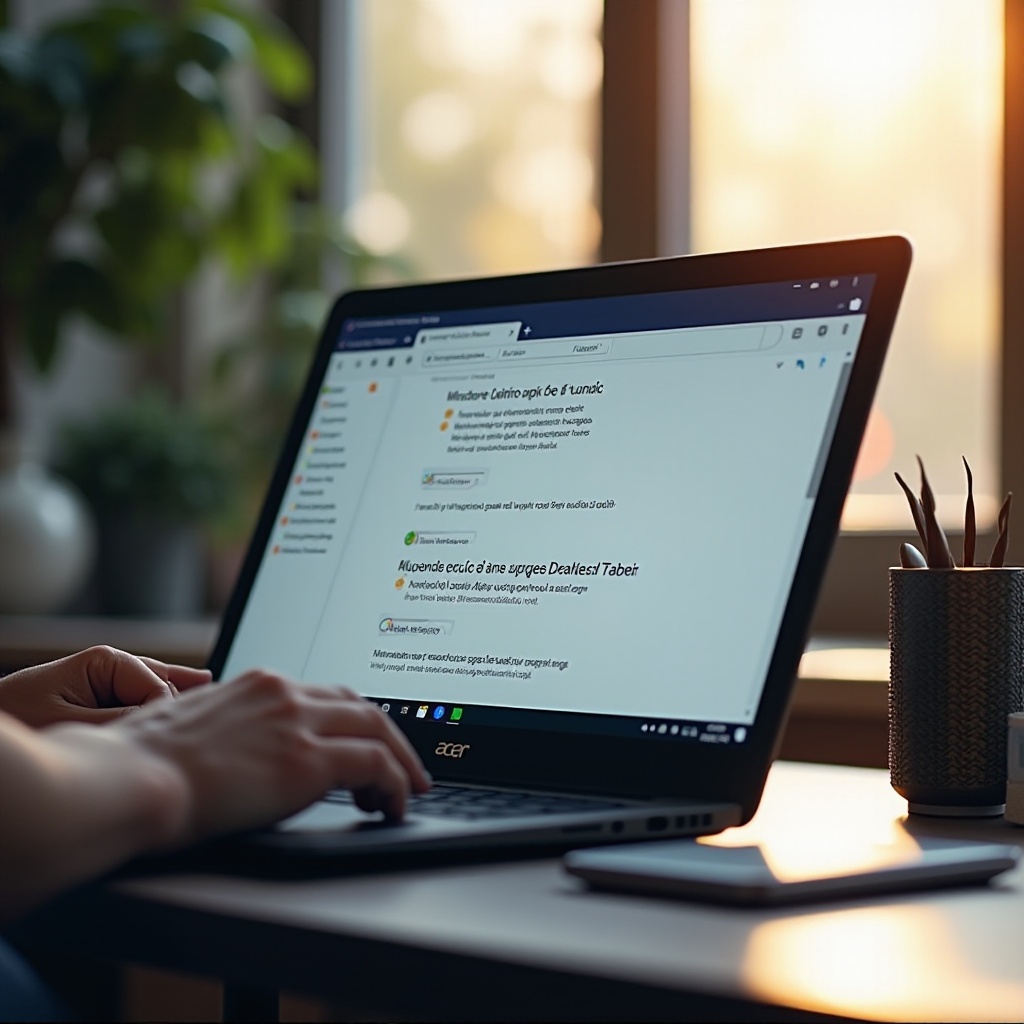
Распространенные причины проблем со звуком на ноутбуках Acer
Проблемы со звуком на ноутбуке могут возникнуть по нескольким типичным причинам. Часто проблемы со звуком связаны с программными проблемами, такими как устаревшие или поврежденные аудиодрайверы. Также неправильные настройки звука в вашей системе могут отключить ноутбук. Еще одним фактором могут быть физические проблемы, например, плохое соединение между внешними аудиоустройствами и вашим ноутбуком. В некоторых случаях недавнее обновление системы может случайно изменить настройки звука, что вызывает проблемы.
Понимание этих распространенных причин помогает формировать основу для устранения неполадок. Определение того, является ли проблема программной, аппаратной или связанной с человеческой ошибкой, поможет вам быстрее ее решить. Знание, с чего начать, является ключом к эффективному решению проблемы со звуком на вашем ноутбуке.
Основные шаги по устранению неполадок
Для многих пользователей начальные проблемы со звуком могут быть решены с помощью базового устранения неполадок. Вот четкий путь для диагностики и, возможно, решения проблемы.
Проверка настроек громкости и выключения звука
- Найдите значок громкости в правом нижнем углу экрана.
- Убедитесь, что звук включен, и опция «Без звука» не выбрана.
- Если вы используете внешние колонки или наушники, проверьте их уровень громкости также.
Подтверждение устройства воспроизведения по умолчанию
- Щелкните правой кнопкой мыши значок громкости и выберите «Открыть настройки звука».
- В разделе «Вывод» убедитесь, что выбрано желаемое устройство воспроизведения.
- Нажмите «Свойства устройства» и проверьте устройство, проигрывая аудио.
Проверка физических подключений
- Убедитесь, что все кабели надежно подключены к правильным портам.
- Если вы используете HDMI соединение, убедитесь, что кабель не поврежден.
- Для Bluetooth устройств убедитесь, что они сопряжены и находятся в радиусе действия.
Эти начальные шаги обычно эффективны для решения простых проблем. Если они не сработают, потребуется более глубокое изучение программного обеспечения.
Обновление и переустановка аудиодрайверов
Драйверы необходимы для обеспечения эффективной связи между оборудованием и операционной системой. Поврежденный или устаревший драйвер может быть причиной ваших проблем со звуком.
Как обновить звуковые драйверы
- Нажмите ‘Windows + X’ и выберите ‘Диспетчер устройств’.
- Под ‘Звуковые, видео и игровые устройства’ найдите ваше аудиоустройство.
- Щелкните правой кнопкой мыши устройство и выберите ‘Обновить драйвер’.
- Выберите ‘Автоматически искать драйверы’. Следуйте инструкциям для завершения обновления.
Переустановка аудиодрайверов через диспетчер устройств
- Перейдите к ‘Диспетчер устройств’, как показано ранее.
- Под ‘Звуковые, видео и игровые устройства’ щелкните правой кнопкой мыши ваше аудиоустройство.
- Выберите ‘Удалить устройство’, перезагрузите ноутбук после этого.
- При перезагрузке Windows автоматически переустановит аудиодрайвер.
Знание управления драйверами гарантирует, что устаревшее программное обеспечение не отключит звук на вашем ноутбуке. Если эти действия не приносят результата, возможно, понадобится более детальное устранение неисправностей.
Продвинутые методы устранения неполадок
Если вышеперечисленные решения не решили проблему, пора использовать более комплексные методы устранения неполадок.
Запуск средства устранения проблем со звуком в Windows
- Перейдите в ‘Настройки’ и выберите ‘Обновление и безопасность’.
- Выберите ‘Устранение неполадок’ в левой панели, а затем ‘Дополнительные средства устранения неполадок’.
- Нажмите ‘Воспроизведение звука’ и следуйте инструкциям на экране.
Решение конфликтов программного обеспечения
- Проверьте, не конфликтует ли недавно установленное ПО с аудио.
- Временно отключите программное обеспечение, связанное с аудио (например, улучшители звука), чтобы убедиться, устраняется ли проблема.
Выполнение восстановления системы
- Введите ‘Создать точку восстановления’ в поисковую строку и выберите это.
- Выберите ‘Восстановление системы’, затем выберите точку, предшествующую возникновению проблемы со звуком.
- Следуйте инструкциям для завершения восстановления.
Продвинутые шаги по устранению неполадок предназначены для решения более глубоких конфликтов программного обеспечения, которые могут быть не видны при обычной проверке. Однако, если они не решают вашу проблему, подумайте об изучении аспектов оборудования, так как проблема может быть не связана с программным обеспечением.
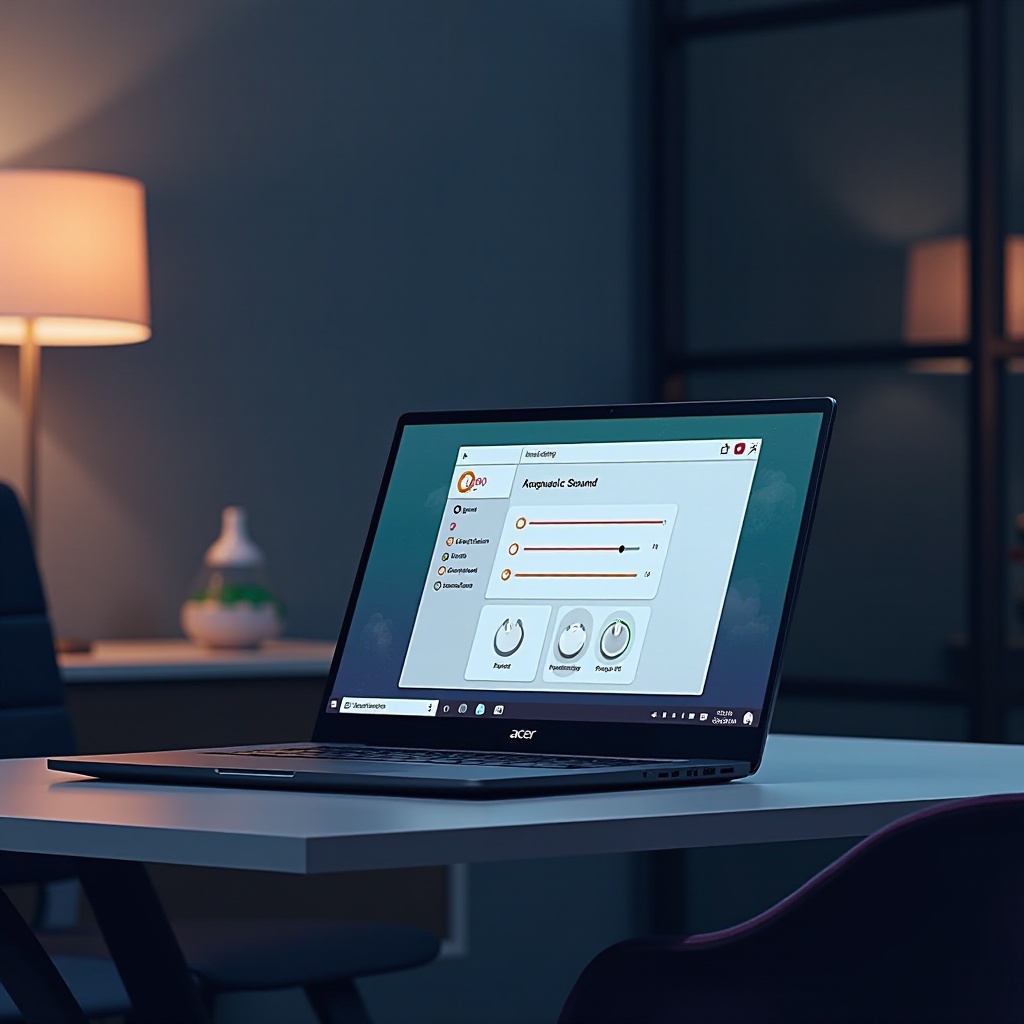
Когда рассматривать проблемы с оборудованием
Проблемы со звуком иногда могут быть вызваны аппаратными проблемами, и знание признаков может указать вам на решение.
Признаки аппаратных проблем
- Аудио работает с перебоями или только в определенных положениях.
- Отсутствие звука несмотря на проверку всех настроек программного обеспечения.
- Физическое повреждение или видимые дефекты динамиков или задействованных компонентов.
Оценка возможностей ремонта или замены
- Если вы находитесь на гарантии, рассмотрите обращение в техническую поддержку Acer.
- Рассмотрите местные мастерские для проверки оборудования.
- Оцените, является ли замена ноутбука более экономически выгодной, чем ремонт.
Определение необходимости вмешательства в оборудование гарантирует, что вы не будете гоняться за неуловимым программным исправлением, когда проблема физическая.

Заключение
Диагностика и устранение проблем со звуком на ноутбуке Acer требует внимательного выполнения шагов по устранению неполадок, начиная с простых проверок программного обеспечения и заканчивая рассмотрением оборудования, когда все остальные средства окажутся неэффективными. Применяя эти стратегии систематически, вы сможете выявить причину и восстановить работу функции звука. Поняв и следую этим процедурам, вы увеличиваете вероятность эффективного решения проблем с звуком на вашем ноутбуке.
Часто задаваемые вопросы
Почему на моем ноутбуке Acer нет звука после обновления Windows?
Обновления Windows могут случайно изменить системные настройки. Проверьте настройки звука и обновите аудиодрайверы, так как вместе с обновлением могли быть выпущены новые драйверы.
Может ли вредоносное ПО повлиять на звук на моем ноутбуке Acer?
Да, вредоносное ПО может случайно повлиять на производительность системы, включая функциональность звука. Запуск антивирусного программного обеспечения для удаления вредоносных программ может облегчить эти проблемы.
Что делать, если звук моего ноутбука Acer перестал работать с наушниками?
Убедитесь, что наушники правильно подключены, и в системе в качестве устройства воспроизведения установлены наушники. Проверьте еще одну пару наушников, чтобы исключить неисправное оборудование.


